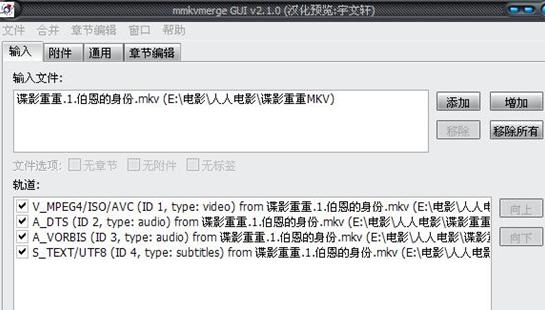
【内容介绍】
mkvtoolnix中文版包含了一个图形界面程序 mmg.exe,使得制作mkv更简单、直观。【软件特点】
1、MKV封装风头日盛,尤其是那些多声轨、多字幕的高清MKV大片更是倍受青睐,丝丝入扣的影像和逼真震撼的音响让人流连忘返,这也是高清MKV最大的卖点。但不少读者在播放高清MKV及格式转换等方面遇到了不少问题,例如播放迟滞、音画不同步及字幕不匹配等。MKV的葫芦里究竟卖的什么药呢?播放时资源紧张导致解码迟滞,应尽量避免在播放高清影片时执行大型程序或其他占用内存较大的程序。MKV文件本身有问题,例如MKV封装错误等,这种情况比较特殊,要利用MKV合成工具MKVtoolnix的MKVmerge(mmg)重新封装MKV文件方可解决。
2、很多高清MKV下载网站采取分段处理的方式,这使得我们看电影时不能够“一气呵成”,那么有什么办法可以将分段的部分拼接起来,又不影响观看质量呢?菜鸟学院今天就为各位视频菜菜带来利用MKVtoolnix这款小工具将多个MKV格式的影片合并在一起的方法。
对于视频、音频和图形字幕一般可以不设置,默认即可;对于文本字幕需要设置一下该字幕在菜单中的语言显示,以方便播放时进行识别和选择;注意字幕语言如果是中文,language选择chi(chinese),而不要选择zho(chinese),因为选择后者,字幕菜单显示不了chinese字样,只显示undetermined(原因不明);
Mkvtoolnix是目前功能最齐全的Matroska合成器,除了WMV和MPEG-1/2之外,它几乎能将所有的媒体合成到MKV中去。
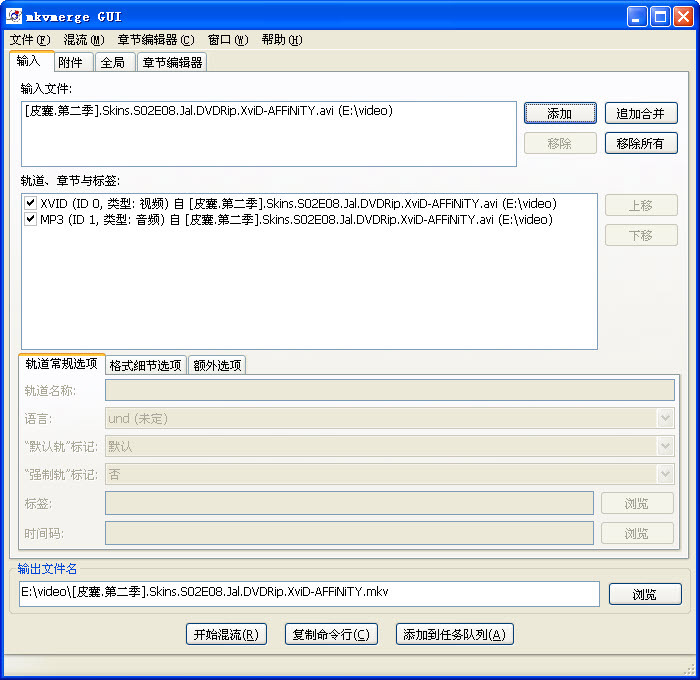
【mkv格式用什么播放】
mkv多用于720p和1080p高清视频的封装格式,视频编码一般为H.264 (即AVC),不要用傻瓜式的暴风,暴风太垃圾的,没高清解码器,而且渲染器不行,解析出来的视频画质很差,用完美解码或者终极解码软件,里面集成所有不同格式视频解码器,而且集成三种主流高清播放器,其中kmplayer是我认为解高清效果最好的,推荐你使用。PS:不要单装kmplayer,因为解码器不全,装完美解码最好,界面也明晰,容易设置。【安装方法】
1、打开安装程序,请大家根据自己系统的位数选择32或者64位的程序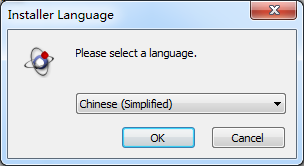
2、下一步

3、选择安装目录
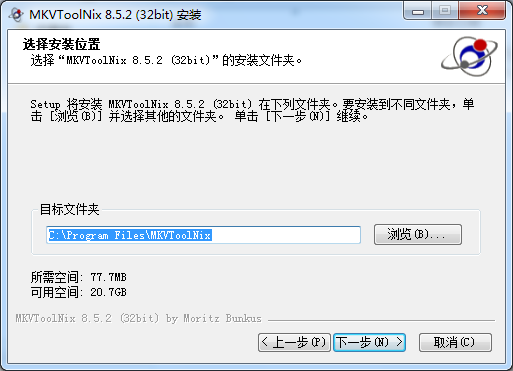
4、这个默认就很好了
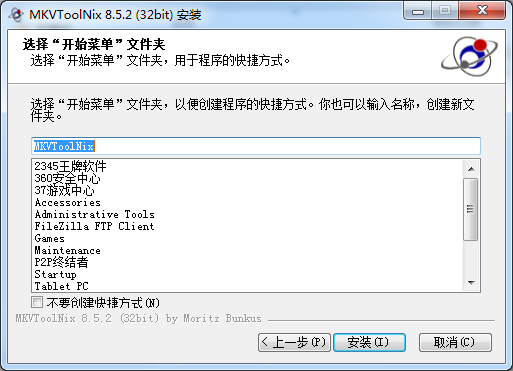
5、正在安装

6、问你要不要再桌面放个快捷方式,如果你用的多,当然放啊
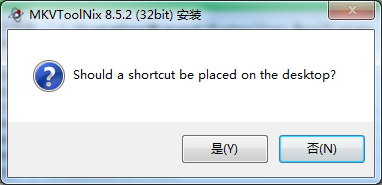
7、这里还有图形界面的扩展工具,本站的资源应该已经集成了的
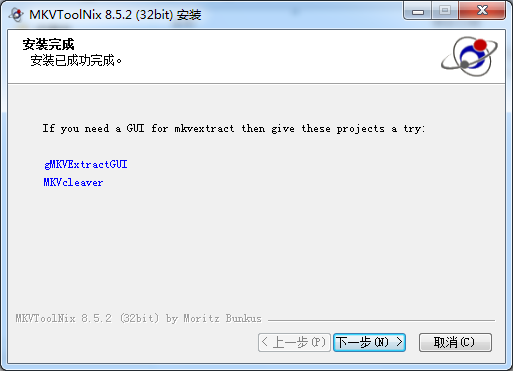
8、安装结束!

9、打开mkvtoolnix-gui.exe运行程序!
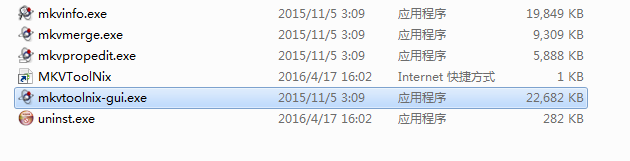
【使用方法】
1、如果发现界面不是简体中文的话,可以在首选项里修改语言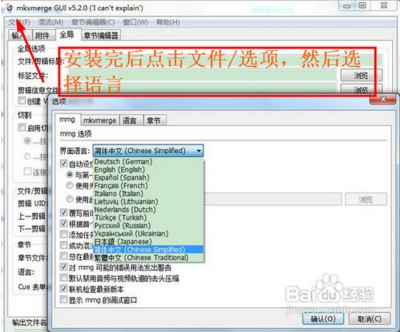
2、点击“添加”增加音轨和字幕
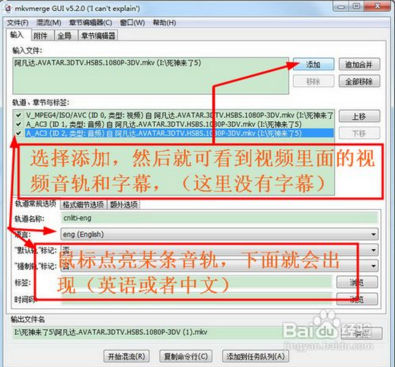
3、对音轨进行取舍
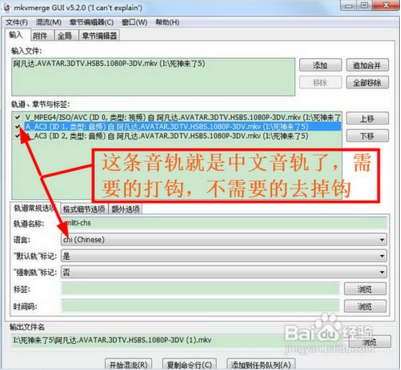
4、增加字幕和调整音轨位置
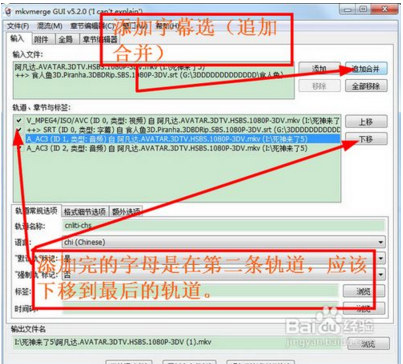
5、音轨位置的调整
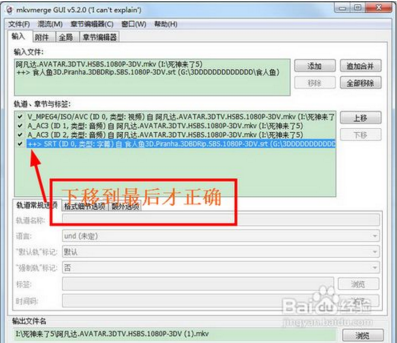
6、调整视频尺寸的方法
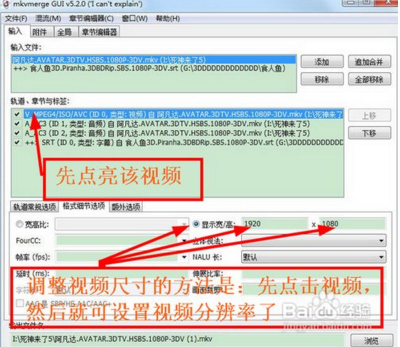
7、设置立体格式
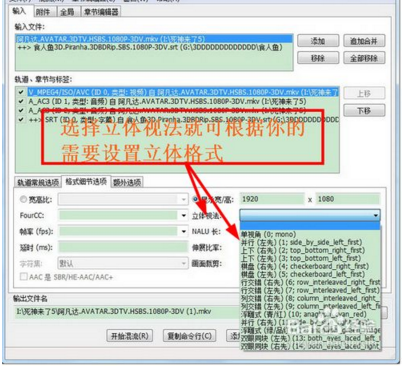
8、最后设置一下
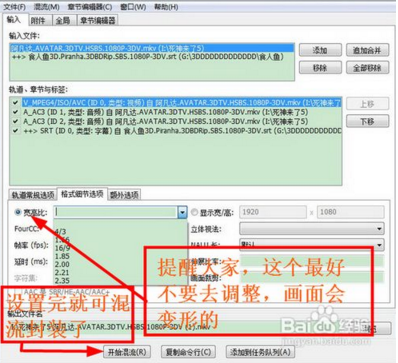
9、提取输出了!

【更新日志】
MKVToolnixV6.5.0。* mkvmerge将增强填料的NALU现在将删除框架的H.264/AVC轨道(如那些从Matroska/MP4读取文件),就像他们已经一直在处理成帧轨道。
* mkvextract:新功能:实现了支持提取VP9进入IVF文件的轨道。
* mkvmerge:新功能:实现了支持VP9读取和Matroska/ WebM的文件。实现了第899。
* mkvextract:增强:使用相同的曲目/附件ID多次中的“轨道”,“附件”或“timecodes_v2”模式将导致一个错误信息,而不是一个空文件中。实现了第914。
* mmg:错误修正:与wxWidgets2.9.x/3.0.x的调试消息会作为模态对话框不再出现,但只能到日志窗口。
mkvmerge:错误修正:当附加成帧的AVC/H.264轨道和设置的默认持续时间第二和所有下面的源部分的第一部分将使用相同的默认持续时间。
MMG将其设置存储一档“mkvtoolnix.ini”同一文件夹mmg.exe中位于MKVToolNix中通过其安装程序没有被安装。
MMG的窗口和对话框会记住并恢复他们的位置和大小。
固定写入错误的值,如果使用修复比特流定时信息。
实现导出的视频的尺寸为FLV1型轨道从框架内容,如果他们不是在脚本标记。
固定处理MPEG传输流破PES包流。
错误修正:mkvextract写的WAV文件头的“块对齐”值的正确值。
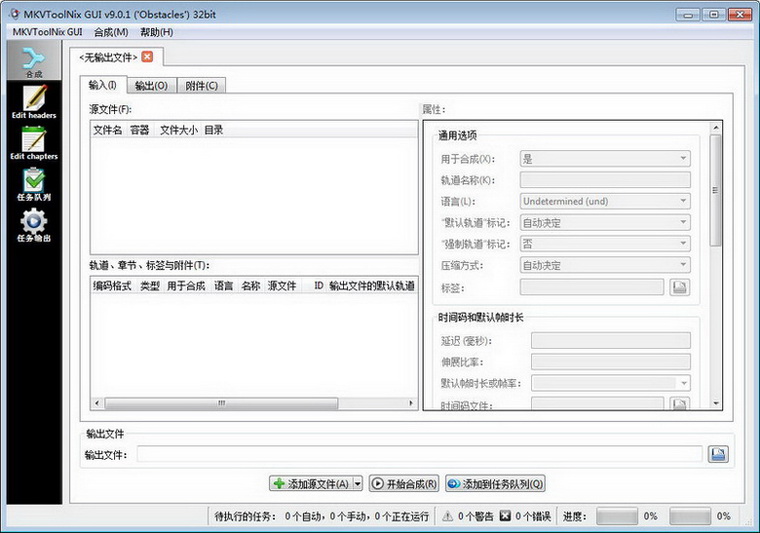
温馨提示主文件 mmg.exe是中文的。打开mkvtoolnix-gui.exe运行程序!











































 360云盘同步版官方下载
360云盘同步版官方下载 影音先锋
影音先锋 酷狗音乐
酷狗音乐 美图秀秀
美图秀秀 微信电脑版
微信电脑版 网易云音乐
网易云音乐 谷歌浏览器
谷歌浏览器 种子搜索神器
种子搜索神器 安卓模拟器
安卓模拟器 爱思助手
爱思助手 应用宝
应用宝 西瓜影音播放器
西瓜影音播放器 火狐浏览器
火狐浏览器 360安全卫士
360安全卫士 PDF转换成WORD转换器
PDF转换成WORD转换器 WIFI万能钥匙
WIFI万能钥匙 QQ电脑管家
QQ电脑管家 猎豹浏览器
猎豹浏览器 迅雷7
迅雷7 YY语音
YY语音